1、打开 ulead cool 3d,进入其主界面;
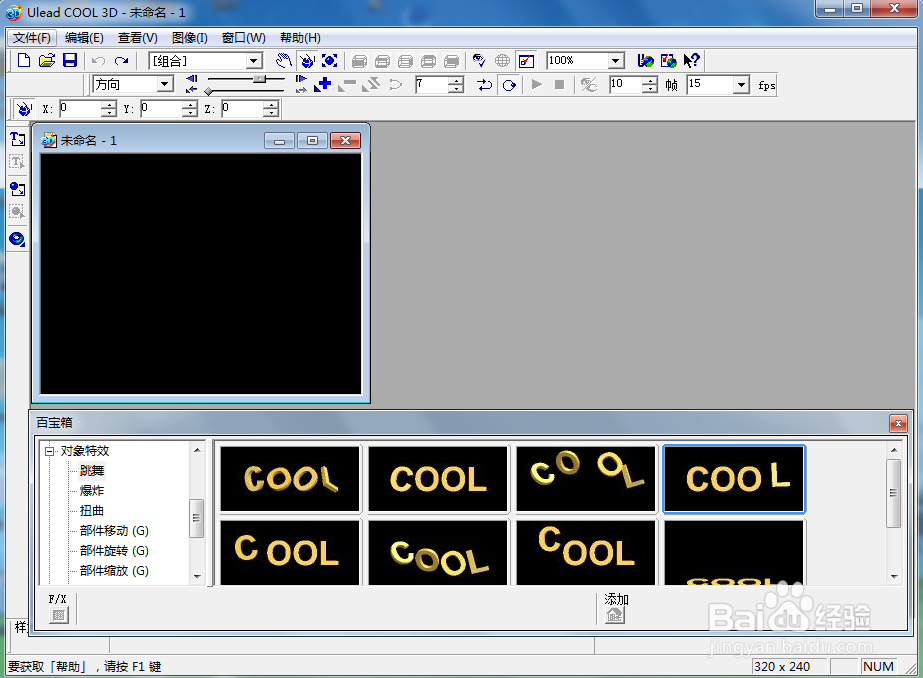
2、用鼠标点击插入文字;

3、输入好文字花好月圆,按确定;

4、选择对象样式下的光线和色彩,选择绿色;

5、点击斜角,添加一种斜角样式;

6、点击纹理,,双击添加一种纹理样式;

7、我们就给文字添加上了绿色斜角和纹理样式。

时间:2024-10-15 06:18:31
1、打开 ulead cool 3d,进入其主界面;
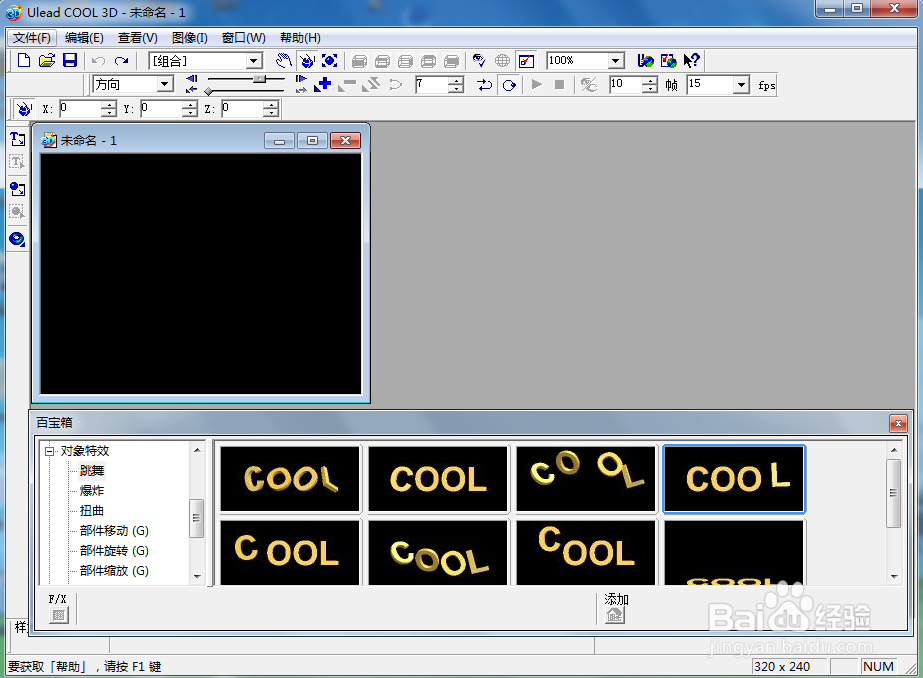
2、用鼠标点击插入文字;

3、输入好文字花好月圆,按确定;

4、选择对象样式下的光线和色彩,选择绿色;

5、点击斜角,添加一种斜角样式;

6、点击纹理,,双击添加一种纹理样式;

7、我们就给文字添加上了绿色斜角和纹理样式。

